步骤:
新建Photoshop档,先在Photoshop中制作好动画需要的所有素材:
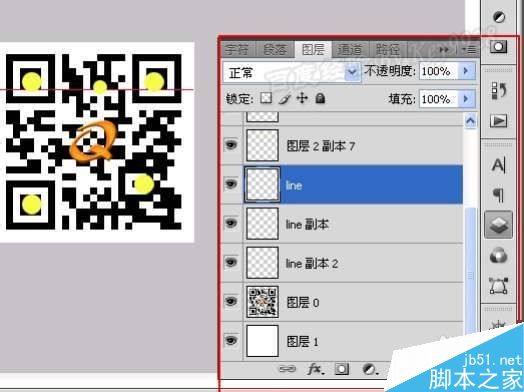
点击“窗口”菜单中的“动画”命令:
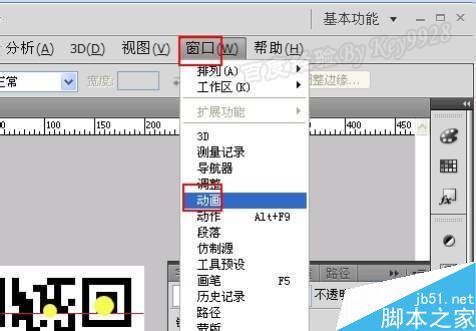
在“动画”中面板上选择第一帧,再打开图层,仅勾选需要在此帧上显示的图标前面的眼睛,并设置播放时间:
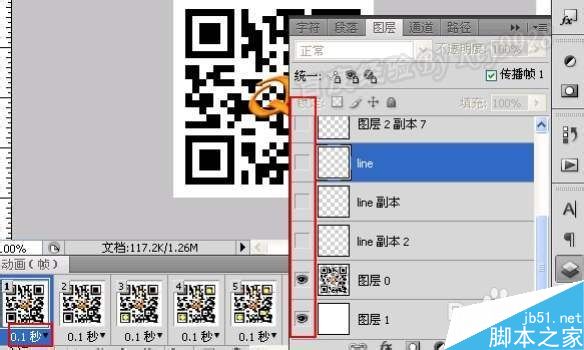
再新建帧,参照前一步打开图层,仅勾选需要在此帧上显示的图标前面的眼睛,并设置播放时间:
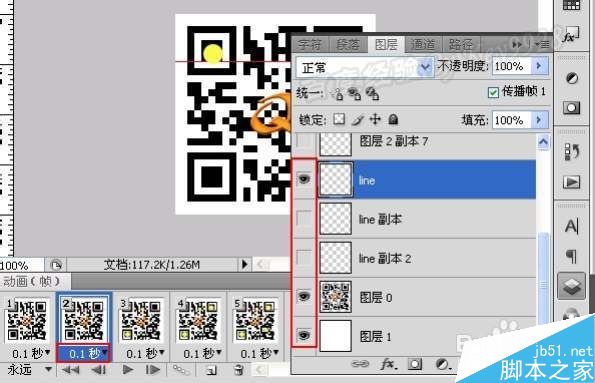
再新建其它帧,参照前一步骤设置各帧动画参数;
所有帧都设置完成后,设置下面的播放次数为“永远”:
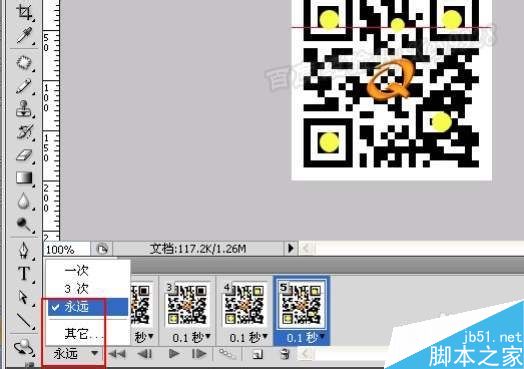
然后我们再单击“播放动画”按钮来预览动画:
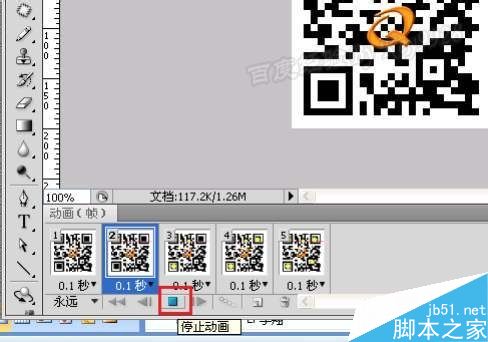
动画设置完成后我们再按“Ctrl+Shift+Alt+S”组合键:
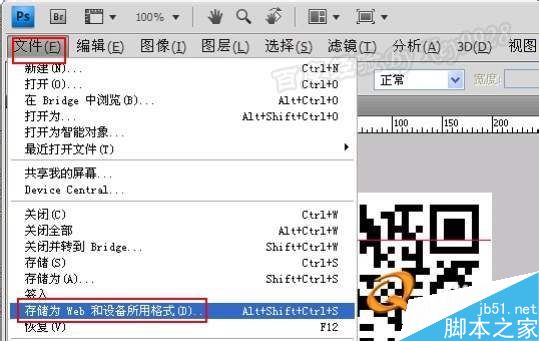
在弹出的对话框中选择“GIF”并设置最高“颜色”数:
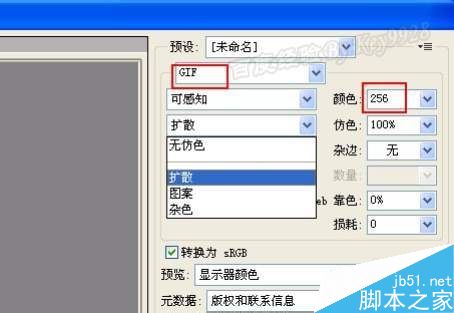
最后点击“存储”按钮保存动画即可:

以上就是ps制作简单的gif动画效果方法介绍,操作很简单的,大家按照上面步骤进行操作即可,希望能对大家有所帮助!